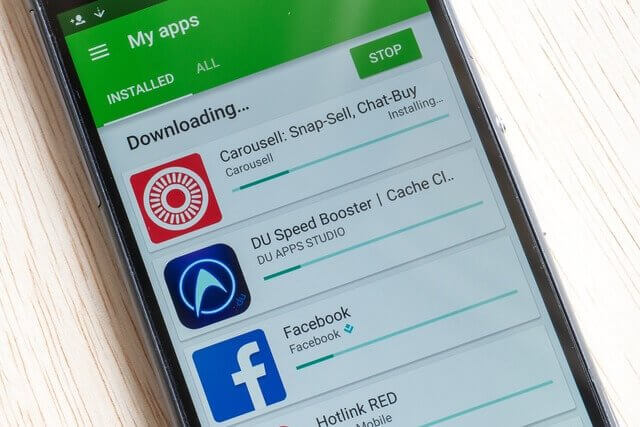 La tienda de aplicaciones de Android Google Play suele dar errores cada cierto tiempo. Esto no es algo que trastorne demasiado al usuario, porque suele tener una solución bastante rápida gracias al soporte de Google, pero conviene conocer la manera de solucionar dichos errores de manera que no supongan para nosotros una pérdida importante de tiempo. En este post vamos a indicar los principales errores de Google Play ohy en día y la manera más sencilla de enfrentarlos y solventar los problemas que puedan causarse de ello.
La tienda de aplicaciones de Android Google Play suele dar errores cada cierto tiempo. Esto no es algo que trastorne demasiado al usuario, porque suele tener una solución bastante rápida gracias al soporte de Google, pero conviene conocer la manera de solucionar dichos errores de manera que no supongan para nosotros una pérdida importante de tiempo. En este post vamos a indicar los principales errores de Google Play ohy en día y la manera más sencilla de enfrentarlos y solventar los problemas que puedan causarse de ello.
Principales errores en el uso de Google Play
Una de las maneras más sencillas de saber que tienes un error al utilizar Google Play con tu móvil es que te aparecerá un mensaje con un número que se ha generado en base al problema. Este puede servirte para buscar en la ayuda información acerca del mismo en cualquier reducto de internet o si tienes la suerte de hablar con un técnico de soporte de la compañía.
Pero en este post, nosotros vamos a explicarte los errores de Google Play más habituales y que tú mismo deberías poder solucionar con nuestros consejos.
Fallos de conexión en Google Play
Para darte cuenta de que tienes problemas de conectividad no tienes que ser ningún experto, pues lo que vas a observar es que no te puedes descargar ni aplicaciones ni juegos. También te puede ocurrir que la aplicación no se cargue o se bloqueen tus descargas.
Inicialmente, te recomendamos que reinicies tu dispositivo, solución informática que suele solventar todos los problemas del dispositivo. Pero si esto no te funciona, te recomendamos que pruebes estas otras opciones que indicamos a continuación.
Lo primero que debes hacer para solucionarlo es comprobar que tu conexión a Internet funciona correctamente. Prueba primero con la red Wifi y a continuación revisa tu conexión de datos móviles. A veces parece que estamos conectados a nuestra iFi pero esta, realmente, no esta proveyéndonos de datos (lo dice una experta harta de llamar a la compañía por este motivo).
A continuación, revisa si tu teléfono tiene bien configurada la hora, pues esta es una de las problemáticas más determinantes a la hora de que una aplicación deje de funcionar, aunque parezca una inmensa y soberana tontería. Puedes revisarlo en “Ajustes/Fecha y hora”. Lo mejor es activar la opción “Hora automática proporcionada por la red”. Cuando lo hayas hecho, cierra todas las aplicaciones y reinicia el dispositivo.
No hay espacio en el dispositivo
Puede ser también que no haya espacio suficiente en la memoria del dispositivo. Por ello, la propia tienda de aplicaciones ha activado una opción que nos recomienda las aplicaciones que podemos eliminar. También debemos eliminar aquellos juegos que ya no utilicemos o tirar de imágenes, vídeos y demás, claro, cualquier cosa instalada en el mismo espacio donde queremos descargar lo nuevo.
El sistema precisa, al menos, 500 MB libres para poder seguir descargando. También se pueden limpiar datos y caché de la Google Play Store. Para poder hacerlo es necesario ir a “Aplicaciones» y, después, a «Todas las aplicaciones» para finalizar en «Google Play Store”. Desde ahí es preciso forzar la detención de la aplicación. En ese momento se cerrará la tienda y se puede pulsar sobre el botón “Borrar Caché” o “Borrar Datos”. Debemos hacerlo por ese orden, primero la caché y luego los datos.
Revisar si la Google Play está actualizada
Es necesario revisar si la tienda de aplicaciones está en la última versión disponible para el smartphone. Para poder realizar esta comprobación debemos ir a los Ajustes de la tienda y desplegar el menú lateral. Después, pulsar sobre la última opción, “Versión de Google”. Pueden darse dos casos: que aparezca un mensaje indicando que ya se ha actualizado la aplicación o que esta está actualizada (con su versión actual) o que nos pida descargar la nueva o nos lo aconseje.
Curiosamente, también existe la posibilidad de que lo falle sea la última versión instalada de la tienda de Google Play, por lo que podría ser necesario volver una versión hacia atrás. Esto se puede hacer yendo a «Ajustes», después a «Todas las aplicaciones» y pulsar sobre «Google Play». En la esquina superior derecha tendremos la opción de desinstalar la actualización, con lo que se volverá a la versión anterior.
